El uso de varias pantallas en un Mac puede marcar una gran diferencia, ya que mejora la productividad y facilita muchas tareas. Una cosa que puede afectar el rendimiento es la posición del Dock, ya que es una característica muy importante en los Mac. Y si tienes más de una pantalla activa, es probable que quieras tenerlo activo en ambas pantallas. Pero ¿es posible o el Dock de Mac siempre se mueve a la segunda pantalla? Sigue leyendo para averiguarlo.
¿Es posible mostrar el Dock en todas las pantallas del Mac al mismo tiempo?
El primer lugar donde tienes que mirar para buscar la opción para mostrar el Dock en todas las pantallas del Mac es la sección Escritorio y Dock en los Ajustes del Sistema.
Sin embargo, al revisar esta sección, podrás ver que no hay ninguna opción para mostrar el Dock en todas las pantallas. Puedes elegir dónde ubicar el Dock, activar Ocultar y Mostrar, y elegir si quieres activar la animación cuando una app se abre o se minimiza una ventana. Pero no hay nada que permita mostrar el Dock en todas las pantallas.
El siguiente paso en nuestra búsqueda de un ajuste que permita mostrar el Dock en todas las pantallas es la sección Pantallas dentro de los Ajustes del Sistema. Tiene que existir, ¿verdad? Por desgracia, no. No hay nada en los ajustes de Pantallas que te permita mostrar el Dock en todas las pantallas.
Cómo mostrar el Dock en todas las pantallas del Mac
Bueno, ahora ya sabemos que es posible mostrar el Dock en todas las pantallas de tu Mac al mismo tiempo. Sin embargo, aunque no puedes tener varios Docks en varias pantallas, puedes elegir en qué pantalla quieres que se muestre el Dock. Además, puedes mostrar el Dock en todas las pantallas conectadas a tu Mac, pero no de forma simultánea. Así es como puedes hacerlo:
- Haz clic en el menú Apple y selecciona Ajustes del Sistema.
- Ve a Pantallas y luego haz clic en Organizar.
- Haz clic en la barra blanca en la parte superior de una de las pantallas de la ventana y arrástrala sobre la otra. Esto debería mover la barra de menús de una pantalla a la otra y convertirla en la pantalla principal. Y el Dock se va a mostrar en la pantalla principal.
- Para que la otra pantalla muestre el Dock, simplemente arrastra la barra de menús donde estaba antes.
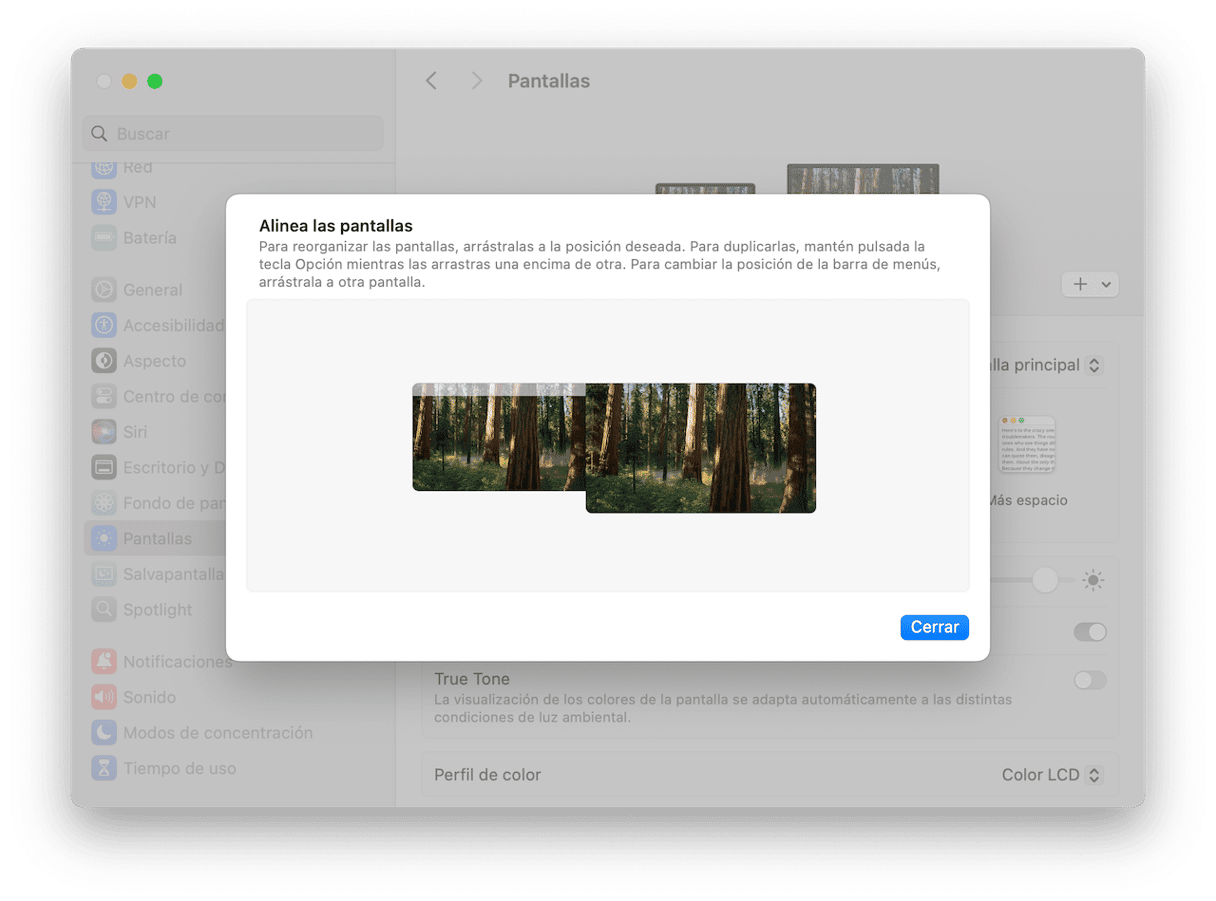
Si quieres mostrar el Dock en otra pantalla conectada a tu Mac sin ir a los Ajustes del Sistema, mueve el cursor de ratón a la parte inferior de la pantalla donde quieres que se muestre el Dock y luego sigue moviendo el cursor hacia abajo. El Dock ahora debería moverse a esa pantalla. Ten en cuenta que este método solo va a funcionar si tienes el Dock en la parte inferior de la pantalla y no en el lateral.
Cómo los ajustes de la Pantalla afecta el movimiento del Dock
La forma de organizar las pantallas en Ajustes del Sistema > Pantallas también afecta la forma en la que el Dock cambia entre ellas cuando arrastras la barra de menús. Estas son algunas de las cosas que puedes hacer:
- Puedes mover el Dock entre las pantallas solo si estas están perfectamente alineadas dentro de la sección Organizar. Por ejemplo, si una de las pantallas está encima de la otra, vas a poder arrastrar el Dock cuando el cursor llegue al borde horizontal de ambas pantallas. Sin embargo, si las pantallas están una al lado de la otra, puedes mover el Dock simplemente arrastrando el cursor entre las pantallas.
- En caso de que las pantallas no estén alineadas (es decir, como se muestra en la captura de pantalla del paso anterior), solo puedes mover el Dock si arrastras el cursor donde los bordes de las dos pantallas se superponen dentro de la sección Organizar.
Por ello, si quieres poder mover el Dock fácilmente, asegúrate de organizar las pantallas como se ve en la captura de pantalla de abajo.
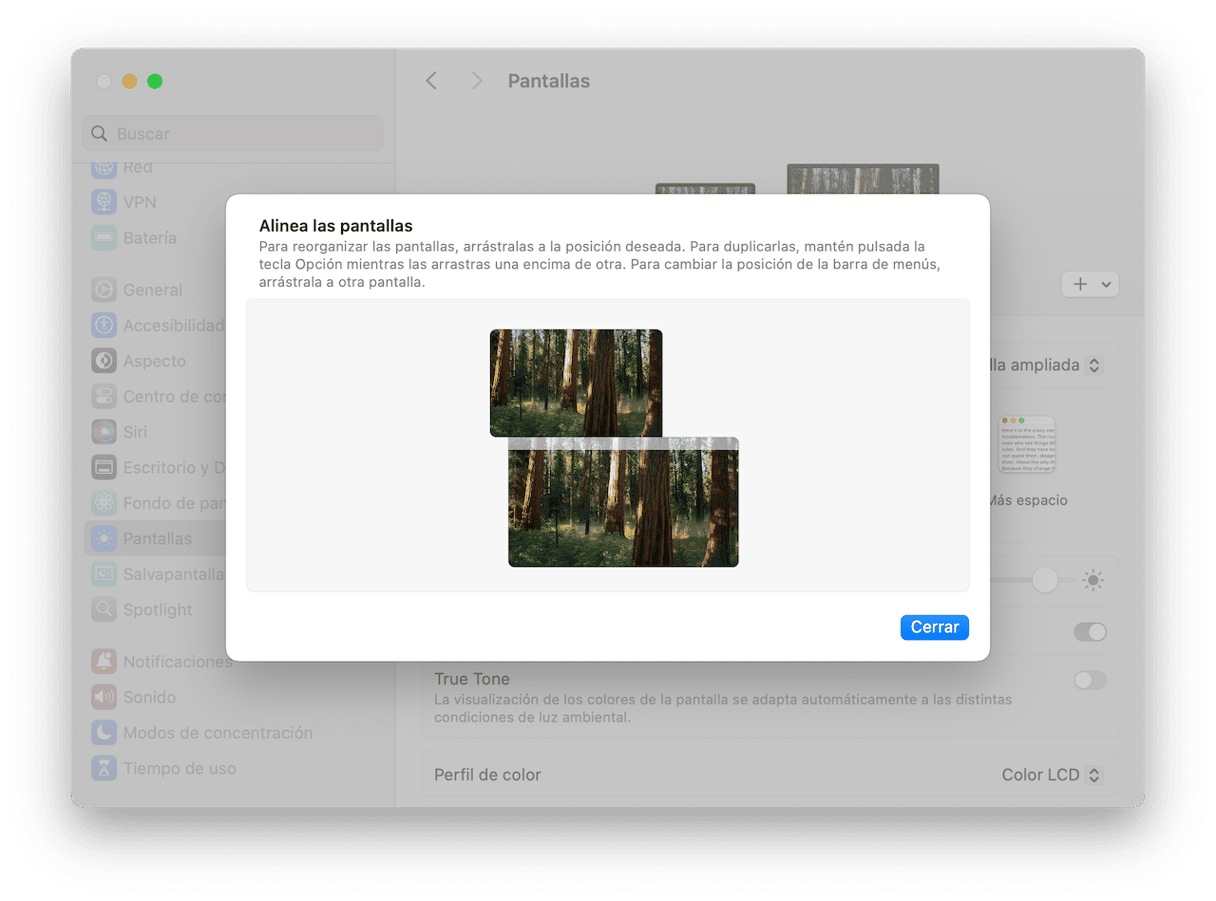
Cómo limpiar y optimizar el Mac fácilmente
Independientemente de cuántas pantallas tengas conectadas a tu Mac, es importante mantenerlo libre de archivos basura y asegurar un funcionamiento rápido. Puede hacerlo de forma manual buscando y eliminando los archivos basura, eliminando la caché, gestionando los ítems de inicio y reparando los permisos del disco. Pero eso requiere mucho tiempo y es muy probable que no lo elimines todo.
Es mejor usar una herramienta creada justamente para ese propósito. Y si esa herramienta también puede analizar tu Mac en busca del malware e instala actualizaciones críticas de las apps, pues mejor aún. CleanMyMac cuenta con módulo llamado Cuidado inteligente, el cual puede hacer todas las cosas mencionadas. Solo tienes que hacer clic en el botón Analizar y la app hará todo el trabajo por ti. Una vez hecho el análisis, puedes implementar sus recomendaciones haciendo clic en Ejecutar o revisar lo que la app ha encontrado y decidir cómo quieres continuar. Obtén tu prueba gratuita de CleanMyMac y prueba la herramienta.
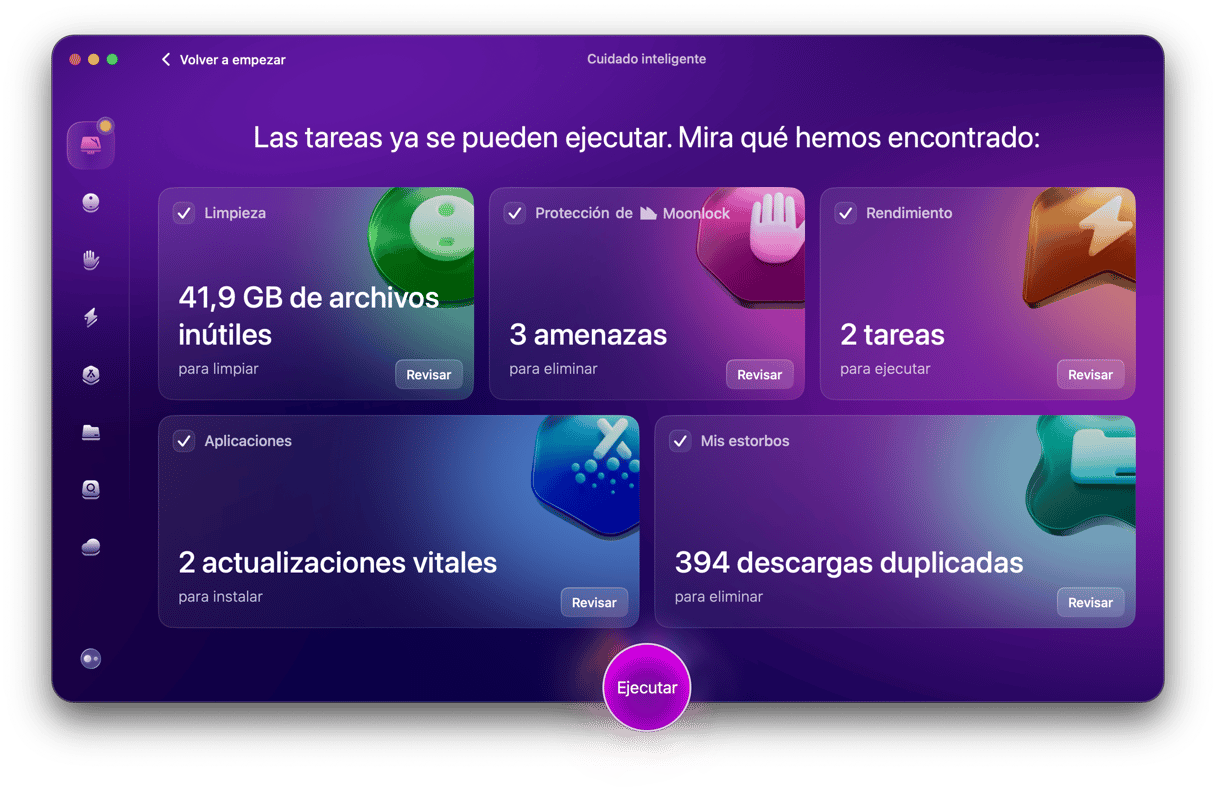
Cómo cambiar la pantalla principal en un Mac
Al trabajar con varias pantallas, puedes establecer que una de ellas como la principal. Cómo resultado, todos los elementos principales del sistema aparecerán en esta pantalla, incluyendo la barra de menús, el Dock y cualquier app y ventana que hayas abierto recientemente. Así es cómo puedes hacerlo:
- Una vez que tengas el monitor externo conectado, ve a Ajustes del Sistema > Pantallas.
- Selecciona la pantalla que quieres establecer como la principal — la pantalla integrada del Mac o el monitor externo.
- Selecciona Pantalla principal en el menú junto llamado Usar como.
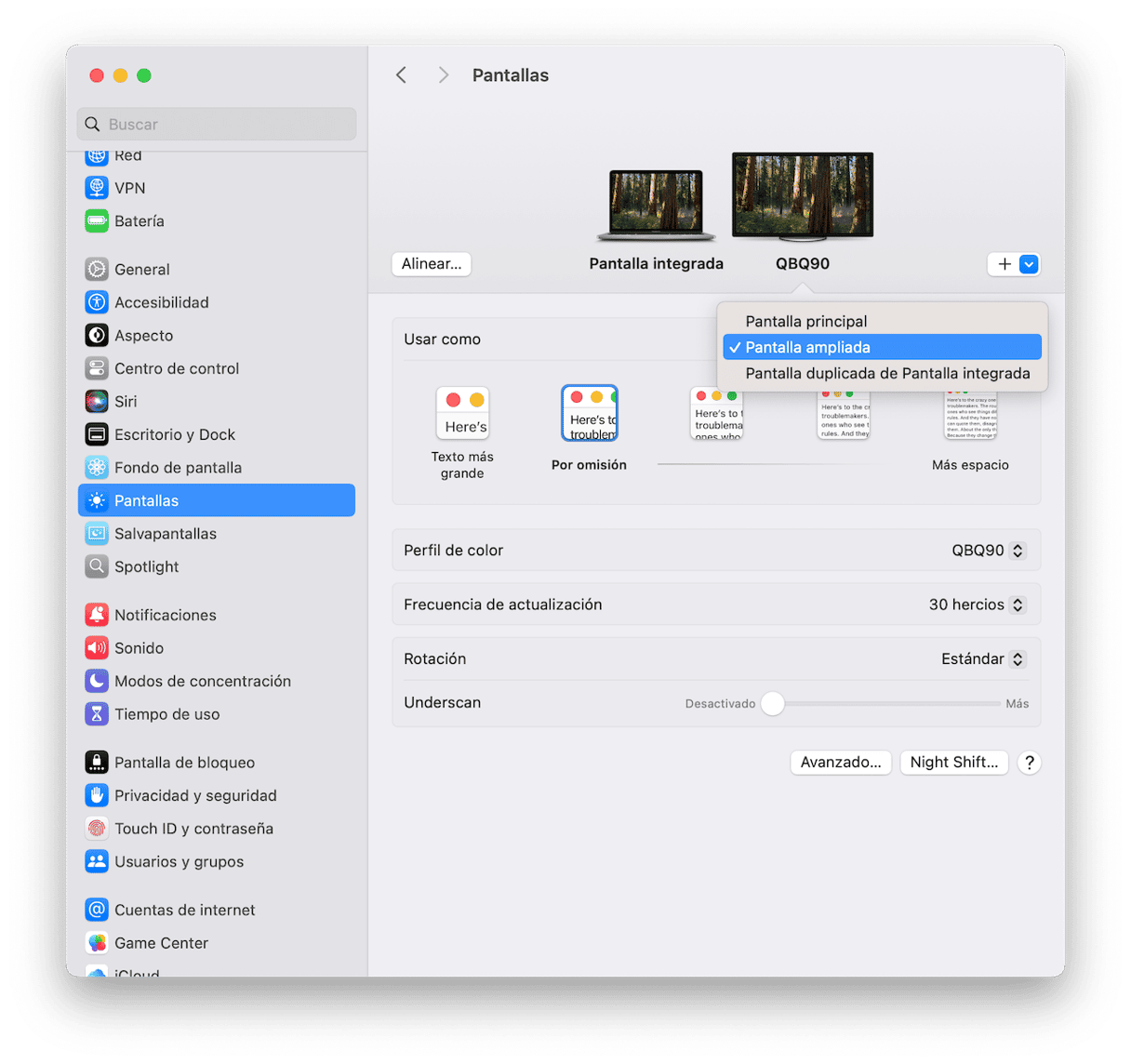
Qué hacer si el Dock se ha movido a otra pantalla de forma accidental
Muchos usuarios han informado de que el Dock de Mac puede moverse por sí solo a la segunda pantalla desde la pantalla principal. Si esto también te pasa, cambiar la barra de menús y la pantalla principal en los Ajustes del Sistema no cambia nada, ya que la barra de menús sigue estando en la pantalla original. Sin embargo, puedes usar el truco descrito arriba, donde tienes que arrastrar el cursor más allá de la parte inferior de la pantalla en la que quieres que aparezca el Dock, y este debería trasladarse a esa pantalla. Ten en cuenta que esto solo funcionará si el Dock está en la parte inferior de la pantalla, por lo que si lo has configurado para que aparezca en la parte lateral, es posible que tengas que cambiar los ajustes, al menos de forma temporal. Te mostramos cómo hacerlo:
- Haz clic en el menú Apple y selecciona Ajustes del Sistema.
- Ve a Escritorio y Dock.
- Selecciona Abajo en "Posición en la pantalla".
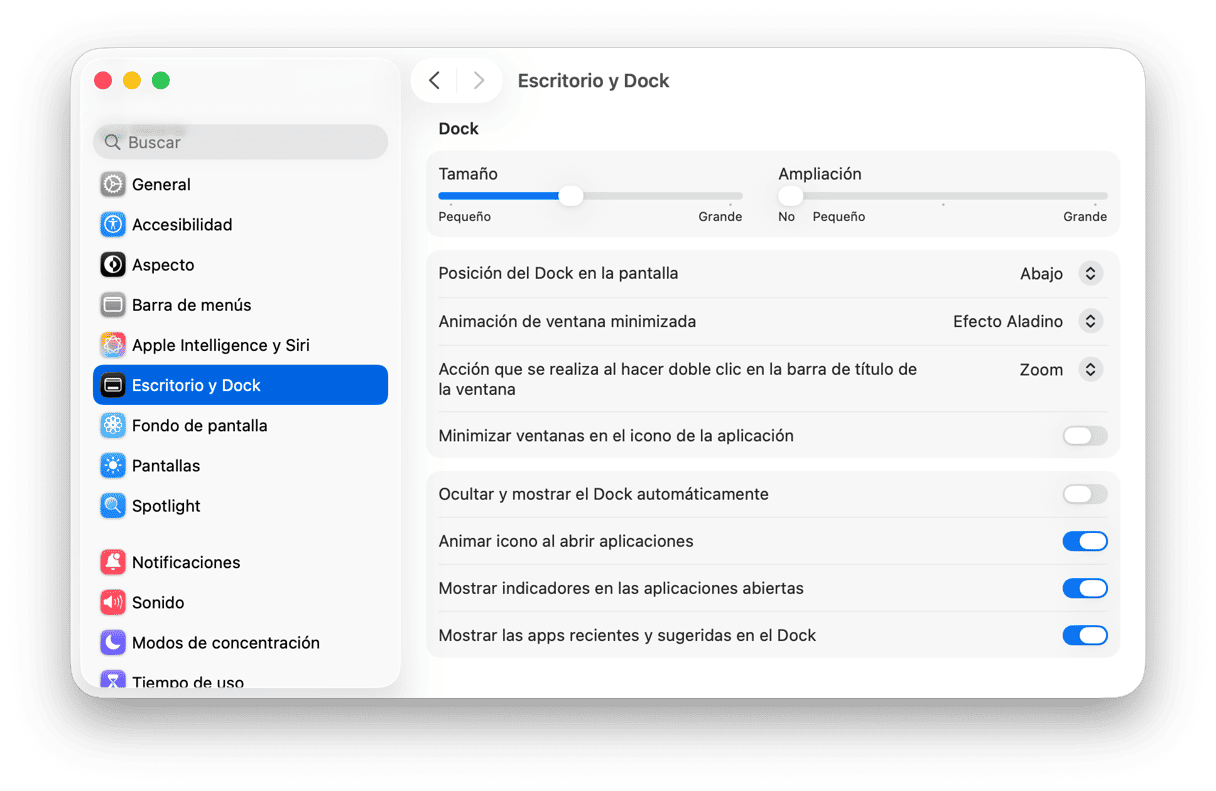
Si ese truco no ayuda, prueba a desactivar "Ocultar y mostrar el Dock automáticamente" en caso de que lo tengas activado.
El Dock también podría saltar a otra pantalla en caso de que tu Mac deje de detectar la pantalla que tienes configurada como la pantalla principal. Si eso te pasa, lo más seguro es que la pantalla se apague y el Dock se mueva a la otra pantalla. Asegúrate de que el cable esté bien conectado y prueba a apagar y encender el monitor de nuevo.
Son muchas las personas que usan varias pantallas al usar el Mac. Es muy útil si tienes un MacBook Pro o MacBook Air como el ordenador principal. Pero incluso si tienes un Mac de escritorio, tener dos o más pantallas te permite aumentar la productividad. Al usar varias pantallas, es importante configurarlas exactamente como quieres. Sigue los pasos explicados arriba para mostrar el Dock en la pantalla que quieras y solucionar cualquier problema que pueda surgir.






